ZyXEL Communications NPS-520: " Es wird empfohlen, dem NPS-520 eine statische
" Es wird empfohlen, dem NPS-520 eine statische : ZyXEL Communications NPS-520
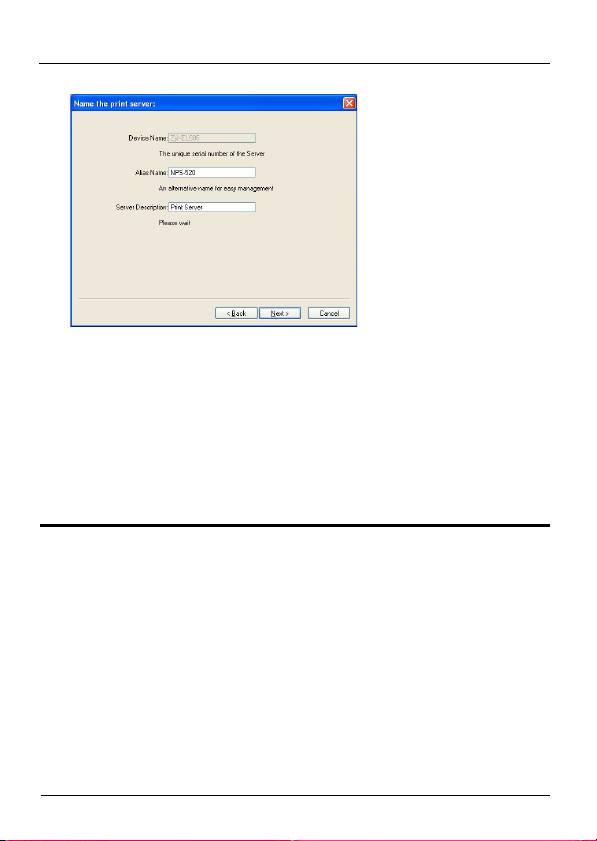
DEUTSCH
9 Wenn der NPS-520 mit einem Netzwerk verbunden ist,
das über einen DHCP-Server verfügt, wählen Sie die
Option DHCP, damit der DHCP-Server Ihrem NPS-520 die
TCP/IP-Daten (wie IP-Adresse und Subnetz-Maske)
zuweist. Anderenfalls wählen Sie Manual IP (Manuelle
IP), und geben Sie eine IP-Adresse (im selben Subnetz
wie das Netzwerk), eine Subnetz-Maske und die IP-
Adresse des Gateways ein. Klicken Sie auf Next (Weiter).
" Es wird empfohlen, dem NPS-520 eine statische
IP-Adresse zu geben oder den DHCP-Server so
zu konfigurieren, dass er dem NPS-520 immer
dieselbe IP-Adresse vergibt (statisches DHCP).
24
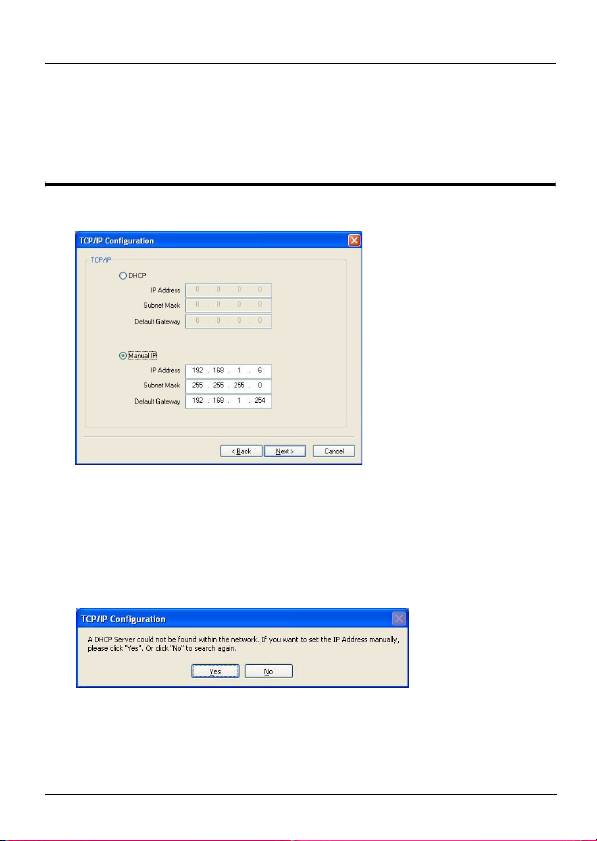
DEUTSCH
Wenn sich die IP-Adresse des NPS-520 ändert,
muss das ZyXEL Utility-Programm auf jedem
Computer, der mit dem Gerät arbeitet, neu
installiert werden.
Wenn Sie im vorhergehenden Fenster die Option DHCP
gewählt haben, aber im Netzwerk kein DHCP-Server
gefunden wurde, erscheint das folgende Fenster. Klicken Sie
auf Yes (Ja), um zum Fenster TCP/IP configuration (TCP/
IP-Konfiguration) zurückzukehren, oder auf No (Nein), damit
der NPS-520 noch einmal nach dem DHCP-Server sucht.
25
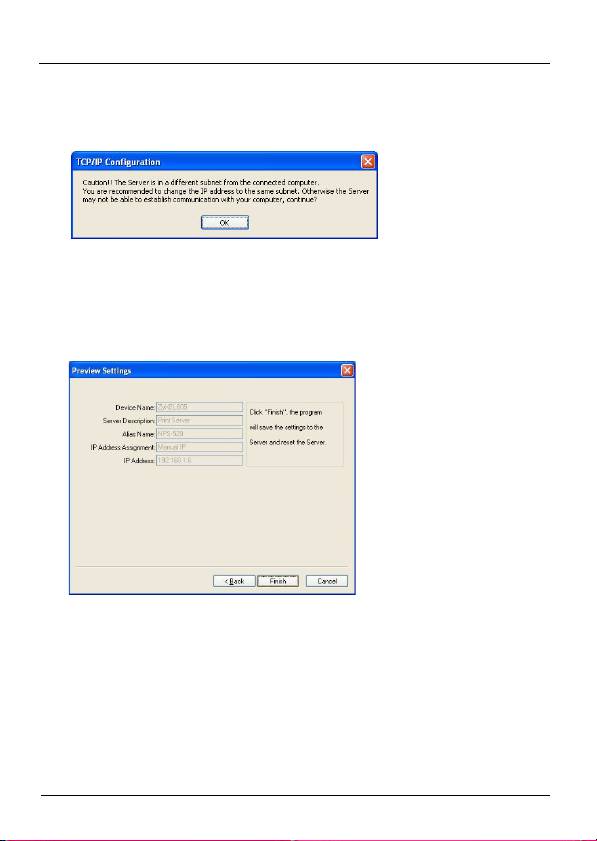
DEUTSCH
Wenn sich der Computer und der NPS-520 nicht im selben
Subnetz befinden, erscheint das folgende Fenster. Klicken
Sie zum Fortfahren auf OK (oder Yes (Ja)).
10In diesem schreibgeschützten Fenster werden die
aktuellen Einstellungen angezeigt. Prüfen Sie die
Einstellungen, und klicken Sie auf Finish (Fertig stellen).
Um die Einstellungen zu ändern, klicken Sie auf Back
(Zurück).
26
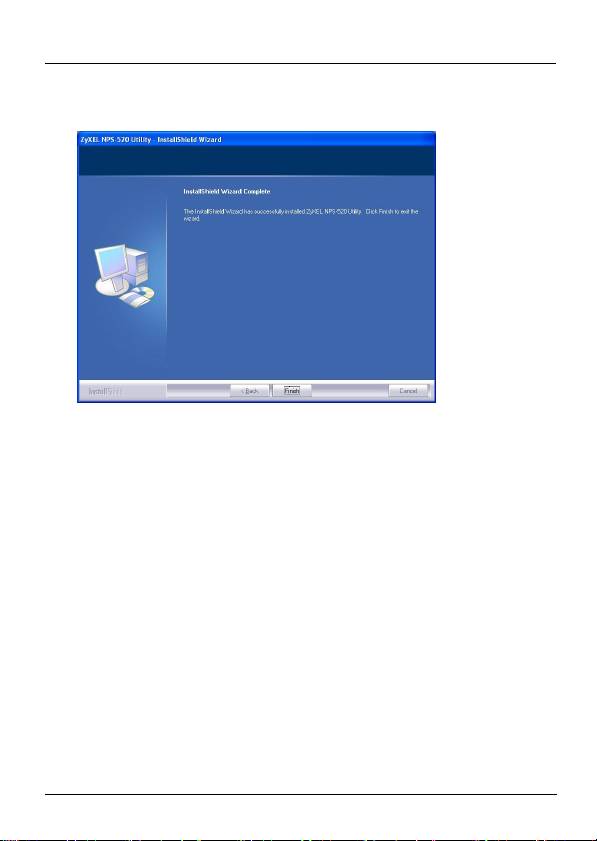
DEUTSCH
11Klicken Sie auf Finish (Fertig stellen), um die Installation
abzuschließen.
12Führen Sie diese Schritte auf allen Windows-Computern
aus, die den NPS-520 benutzen werden.
2.2 Benutzen des Utility-Programms bei
Windows
Wenn Sie bereits einen Druckertreiber installiert haben, muss
dieser mit dem NPS-520 verknüpft werden.
2.2.1 Installieren und Verknüpfen des Druckertreibers
1 Starten Sie das ZyXEL Utility-Programm, indem Sie
entweder doppelt auf das entsprechende Symbol in der
Taskleiste klicken oder indem Sie es über Start (start) >
27
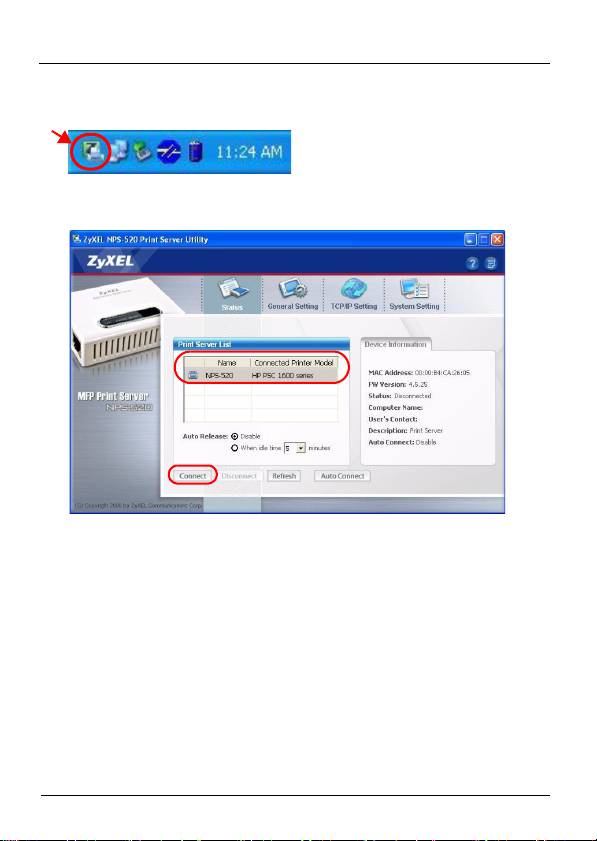
DEUTSCH
(All) Programs ((Alle) Programme) > ZyXEL NPS-520
Utility > NPS-520 Utility aufrufen.
2 Das Fenster Status erscheint. Wählen Sie den Namen des
NPS-520, und klicken Sie auf Connect (Verbinden).
3 Windows erkennt automatisch den Drucker und fordert Sie
auf, den Druckertreiber zu installieren. Führen Sie die
Anweisungen auf dem Bildschirm aus, um einen neuen
28
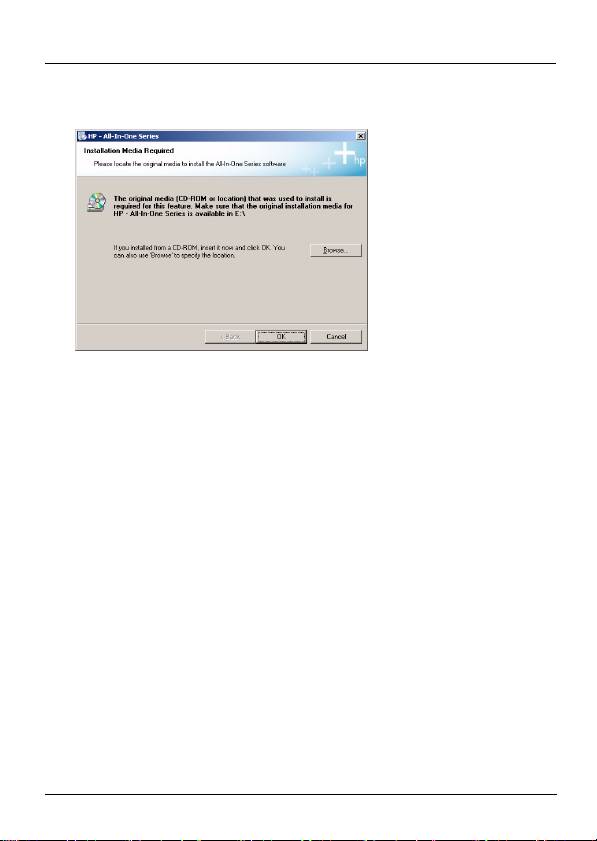
DEUTSCH
Treiber zu installieren und/oder den Treiber mit dem NPS-
520 zu verknüpfen.
2.2.2 Bedienen des NPS-520
Damit alle Computer im Netzwerk Zugriff auf den Drucker
haben, müssen Sie im Fenster Status die Option Auto
Connect (Automatisch verbinden) wählen und dort einen
Standarddrucker einstellen. Mit der Funktion Auto connect
kann der NPS-520 mit dem Drucker kommunizieren, wenn
Sie ihn benutzen möchten. Nach abschließen der
Druckaufgabe beendet der NPS-520 die Verbindung.
Sie können auch auf Connect (Verbinden) klicken und bei
Auto Release (Automatisch freigeben) die Leerlaufzeit
einstellen.
29
Оглавление
- " You should have already installed the driver
- " If your computer operating system version is
- " The NPS-520’s default IP address is
- " We recommend you give the NPS-520 a static
- " If you disable Auto Release, only that computer
- " If the printer is not connected or not available
- " Der Treiber (und wenn vorhanden das Utility-
- " Wenn Ihr Computer mit einem älteren
- " Die standard IP-Adresse des NPS-520 ist
- " Es wird empfohlen, dem NPS-520 eine statische
- " Wenn Sie die Option Auto Release
- " Wenn der Drucker beim Senden einer
- " Debería tener instalado el controlador (y la
- " Si la versión de su sistema operativo es anterior
- " La dirección IP predeterminada del NPS-520 es
- " Le recomendamos asignar al NPS-520 una
- " Si deshabilita Auto Release (Liberación
- " Si la impresora no está conectada o no está
- " Vous devez avoir déjà installé le pilote (et
- " Si la version du système d'exploitation de votre
- " L'adresse IP par défaut du NPS-520 est
- " Nous vous conseillons de donner au NPS-520
- " Si vous désactivez Auto Release (Abandon
- " Si l'imprimante n'est pas connectée ou si elle
- " Il driver (e il programma di utilità, se esistente)
- " Se il sistema operativo del computer è una
- " L'indirizzo IP predefinito di NPS-520 è
- " Si consiglia di fornire a NPS-520 un indirizzo IP
- " Se si disabilita Auto Release (rilascio
- " Se la stampante non è collegata o non
- " На вашем компьютере уже должен быть
- " Если на компьютере установлена
- " IP-адрес NPS-520 по умолчанию - это
- " Мы рекомендуем вам присваивать NPS-520
- " При отключении функции Auto Release (Авто
- " Если при отправке запроса принтер будет не
- " Du ska redan ha installerat drivrutinen (och
- " Om datorns operativsystemversion är äldre än
- " NPS-520:s standard-IP-adress är 192.168.1.6.
- " Vi rekommenderar att du ger NPS-520 en
- " Om du inaktiverar alternativet Auto Release,
- " Om skrivaren inte är ansluten eller inte är

